步驟一、點擊電腦左下角的開始,然後選擇運行選項,在彈出的視窗中,我們輸入msconfig命令,然後回車,打開系統設定實用程序,
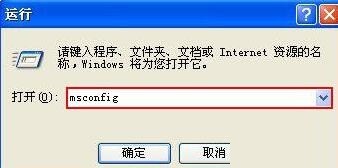
步驟二、在彈出的系統設定公用程式介面中,點選上面的工具按鈕,然後在裡面找到【UAC設定】(User Account Control : 使用者帳號控制),接著點選下面的啟動。
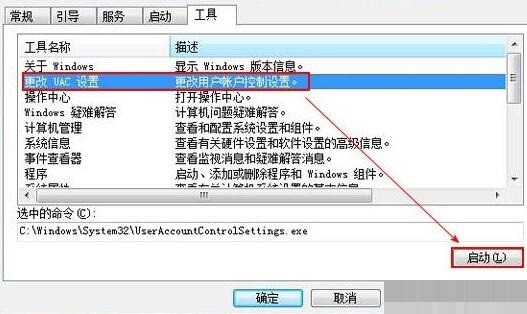
步驟三、接著將會彈出一個運行的窗口,然後等窗口自動運行完之後,我們重新啟動電腦即可解決問題。
注意:以後需重新啟動,只需要依照上面的步驟啟動即可。
以上是Excel出現某個物件程式庫遺失的處理方法的詳細內容。更多資訊請關注PHP中文網其他相關文章!




